
Personnaliser l’affichage de vos plans dans Plans sur Mac
Vous pouvez sélectionner le mode d’affichage de votre plan, définir quelles options sont affichées dans les plans et itinéraires, choisir si les étiquettes s’affichent et quelle taille elles font, et afficher une échelle de distance sur le plan.
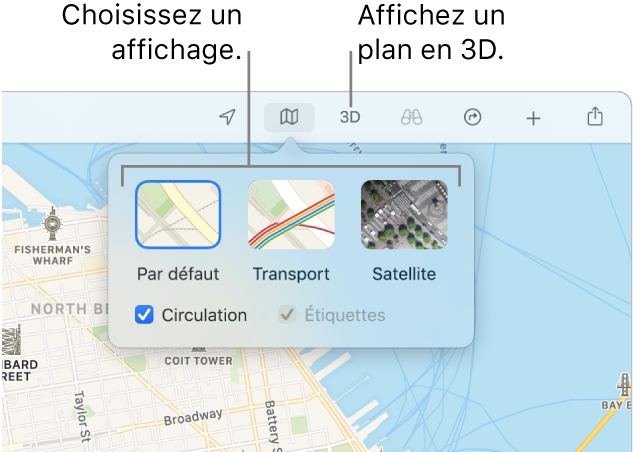
Changer l’affichage de vos plans
Dans l’app Plans ![]() sur votre Mac, effectuez l’une des opérations suivantes :
sur votre Mac, effectuez l’une des opérations suivantes :
Pour modifier les affichages du plan : Cliquez sur le bouton Plan dans la barre d’outils, puis cliquez sur Par défaut, Transport ou Satellite.
Pour afficher un plan en 3D : Cliquez sur le bouton 3D dans la barre d’outils. Vous devrez peut-être agrandir le plan pour que les objets apparaissent en 3D.
Pour obtenir des affichages Flyover, utilisez l’affichage Satellite en 3D.
Modifier les unités de distance : Pour choisir les unités pour représenter les distances (milles ou kilomètres), choisissez Plans > Préférences, puis choisissez Unités de distance.
Pour afficher une échelle de distance : Pour afficher une échelle sur le plan, choisissez Présentation > Afficher l’échelle.
Pour activer ou désactiver le mode sombre dans les plans : Accédez à Plans > Préférences, puis sélectionnez ou désélectionnez « Toujours utiliser l’apparence claire avec les plans ».
Cette option n’est disponible que lorsque votre Mac est en mode sombre. La modification du paramètre dans Plans influe sur l’apparence des plans dans les autres apps telles que Contacts, Calendrier et Photos. Consultez Utiliser une apparence claire ou sombre sur votre Mac.
Modifier vos options de transport
Dans l’app Plans ![]() sur votre Mac, effectuez l’une des opérations suivantes :
sur votre Mac, effectuez l’une des opérations suivantes :
Pour afficher ou masquer les options de transport : Choisissez Plans > Préférences, cliquez sur Planificateur d’itinéraire, puis sélectionnez les options de transport en commun par défaut que vous souhaitez inclure lorsque vous planifiez un trajet, comme Bus ou Traversier.
Pour définir des options de conduite : Choisissez Plans > Préférences, cliquez sur Planificateur d’itinéraire, puis sélectionnez les options de conduite par défaut, comme Éviter les péages.
Pour définir votre moyen de transport préféré : Choisissez Plans > Préférences, cliquez sur Planificateur d’itinéraire, puis sélectionnez votre type de transport favori, comme Transport en commun ou Marche.
L’app Calendrier utilise ce réglage pour calculer le temps qu’il vous faudra pour vous rendre à un événement (si l’événement est associé à une adresse), et vous envoie une alerte lorsqu’il est l’heure de partir. Si vous souhaitez vous rendre à un événement à l’aide d’un moyen de transport différent de votre moyen habituel, modifiez ce réglage dans Plans avant d’ajouter l’événement au Calendrier. Après avoir ajouté l’événement, modifiez cette option pour sélectionner à nouveau votre moyen de transport préféré. Consultez Ajouter des lieux et le temps de trajet à des événements dans Calendrier.
Afficher des étiquettes sur le plan
Dans l’app Plans ![]() sur votre Mac, effectuez l’une des opérations suivantes :
sur votre Mac, effectuez l’une des opérations suivantes :
Pour agrandir les étiquettes du plan : Pour agrandir les étiquettes dans n’importe quel affichage, choisissez Plans > Préférences, puis sélectionnez « Utiliser de grandes étiquettes ».
Pour afficher des étiquettes dans l’affichage Satellite : Cliquez sur le bouton Plan dans la barre d’outils, cliquez sur Satellite, puis sélectionnez Étiquettes. Vous obtenez ainsi un affichage hybride entre les affichages Plan et Satellite.
Pour définir votre langue préférée pour les étiquettes de plans : Pour toujours utiliser la langue préférée de votre ordinateur pour les étiquettes de plans, quelle que soit la langue du pays ou de la région que vous consultez, choisissez Plans > Préférences, puis sélectionnez « Toujours afficher les étiquettes en [langue »]. Consultez la rubrique Modifier la langue qu’utilise le Mac.